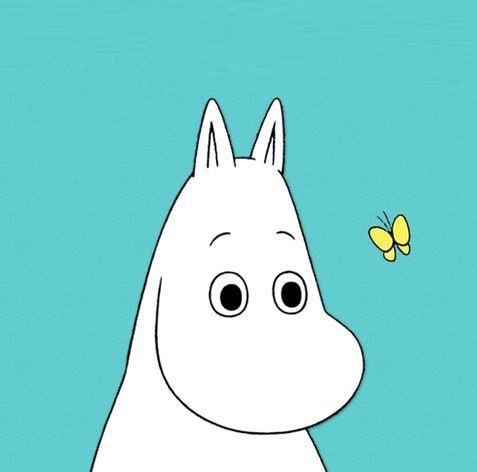[WSL2] oh-my-zsh 설치 및 테마 설정
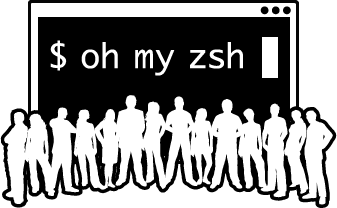
1. Install zsh
sudo apt-get install curl -y
sudo apt-get install zsh -y
sh -c "$(curl -fsSL https://raw.githubusercontent.com/ohmyzsh/ohmyzsh/master/tools/install.sh)"
chsh -s $(which zsh)2. Install powerlevel10k
Customization zsh theme
1) Clone the repository:
git clone --depth=1 https://github.com/romkatv/powerlevel10k.git ${ZSH_CUSTOM:-$HOME/.oh-my-zsh/custom}/themes/powerlevel10k2) Set ZSH_THEME="powerlevel10k/powerlevel10k" in ~/.zshrc.
3. Customization VSCode
Install VSCode Extension
Korean Language Pack for Visual Studio Code (설치 후 프로그램 재부팅)
Prettier - Code formatter
Material Theme
Material Icon Theme
Remote - WSL
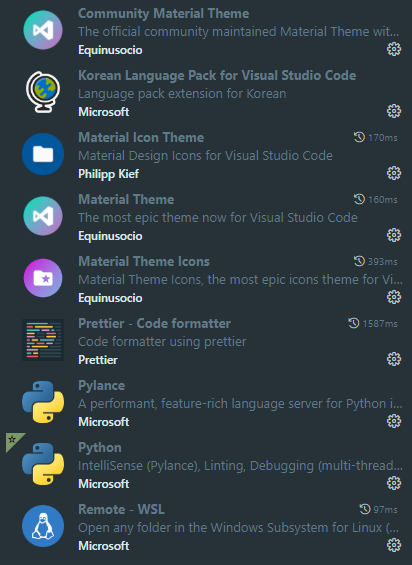
Customization WSL
설정 ➡ Json 파일 열기
다음과 같이 schemes 추가한다.
"schemes":
[
{
"name": "VSCode",
"background" : "#232323",
"black" : "#000000",
"blue" : "#579BD5",
"brightBlack" : "#797979",
"brightBlue" : "#9BDBFE",
"brightCyan" : "#2BC4E2",
"brightGreen" : "#1AD69C",
"brightPurple" : "#DF89DD",
"brightRed" : "#F6645D",
"brightWhite" : "#EAEAEA",
"brightYellow" : "#F6F353",
"cyan" : "#00B6D6",
"foreground" : "#D3D3D3",
"green" : "#3FC48A",
"purple" : "#CA5BC8",
"red" : "#D8473F",
"white" : "#EAEAEA",
"yellow" : "#D7BA7D"
},
{
"name" : "Monokai Night",
"background" : "#1f1f1f",
"foreground" : "#f8f8f8",
"black" : "#1f1f1f",
"blue" : "#6699df",
"cyan" : "#e69f66",
"green" : "#a6e22e",
"purple" : "#ae81ff",
"red" : "#f92672",
"white" : "#f8f8f2",
"yellow" : "#e6db74",
"brightBlack" : "#75715e",
"brightBlue" : "#66d9ef",
"brightCyan" : "#e69f66",
"brightGreen" : "#a6e22e",
"brightPurple" : "#ae81ff",
"brightRed" : "#f92672",
"brightWhite" : "#f8f8f2",
"brightYellow" : "#e6db74"
},
{
"background": "#0C0C0C",
"black": "#0C0C0C",
"blue": "#0037DA",
"brightBlack": "#767676",
"brightBlue": "#3B78FF",
"brightCyan": "#61D6D6",
"brightGreen": "#16C60C",
"brightPurple": "#B4009E",
"brightRed": "#E74856",
"brightWhite": "#F2F2F2",
"brightYellow": "#F9F1A5",
"cursorColor": "#FFFFFF",
"cyan": "#3A96DD",
"foreground": "#CCCCCC",
"green": "#13A10E",
"name": "Campbell",
"purple": "#881798",
"red": "#C50F1F",
"selectionBackground": "#FFFFFF",
"white": "#CCCCCC",
"yellow": "#C19C00"
},
{
"background": "#012456",
"black": "#0C0C0C",
"blue": "#0037DA",
"brightBlack": "#767676",
"brightBlue": "#3B78FF",
"brightCyan": "#61D6D6",
"brightGreen": "#16C60C",
"brightPurple": "#B4009E",
"brightRed": "#E74856",
"brightWhite": "#F2F2F2",
"brightYellow": "#F9F1A5",
"cursorColor": "#FFFFFF",
"cyan": "#3A96DD",
"foreground": "#CCCCCC",
"green": "#13A10E",
"name": "Campbell Powershell",
"purple": "#881798",
"red": "#C50F1F",
"selectionBackground": "#FFFFFF",
"white": "#CCCCCC",
"yellow": "#C19C00"
},
{
"background": "#282C34",
"black": "#282C34",
"blue": "#61AFEF",
"brightBlack": "#5A6374",
"brightBlue": "#61AFEF",
"brightCyan": "#56B6C2",
"brightGreen": "#98C379",
"brightPurple": "#C678DD",
"brightRed": "#E06C75",
"brightWhite": "#DCDFE4",
"brightYellow": "#E5C07B",
"cursorColor": "#FFFFFF",
"cyan": "#56B6C2",
"foreground": "#DCDFE4",
"green": "#98C379",
"name": "One Half Dark",
"purple": "#C678DD",
"red": "#E06C75",
"selectionBackground": "#FFFFFF",
"white": "#DCDFE4",
"yellow": "#E5C07B"
},
{
"background": "#FAFAFA",
"black": "#383A42",
"blue": "#0184BC",
"brightBlack": "#4F525D",
"brightBlue": "#61AFEF",
"brightCyan": "#56B5C1",
"brightGreen": "#98C379",
"brightPurple": "#C577DD",
"brightRed": "#DF6C75",
"brightWhite": "#FFFFFF",
"brightYellow": "#E4C07A",
"cursorColor": "#4F525D",
"cyan": "#0997B3",
"foreground": "#383A42",
"green": "#50A14F",
"name": "One Half Light",
"purple": "#A626A4",
"red": "#E45649",
"selectionBackground": "#FFFFFF",
"white": "#FAFAFA",
"yellow": "#C18301"
},
{
"background": "#002B36",
"black": "#002B36",
"blue": "#268BD2",
"brightBlack": "#073642",
"brightBlue": "#839496",
"brightCyan": "#93A1A1",
"brightGreen": "#586E75",
"brightPurple": "#6C71C4",
"brightRed": "#CB4B16",
"brightWhite": "#FDF6E3",
"brightYellow": "#657B83",
"cursorColor": "#FFFFFF",
"cyan": "#2AA198",
"foreground": "#839496",
"green": "#859900",
"name": "Solarized Dark",
"purple": "#D33682",
"red": "#DC322F",
"selectionBackground": "#FFFFFF",
"white": "#EEE8D5",
"yellow": "#B58900"
},
{
"background": "#FDF6E3",
"black": "#002B36",
"blue": "#268BD2",
"brightBlack": "#073642",
"brightBlue": "#839496",
"brightCyan": "#93A1A1",
"brightGreen": "#586E75",
"brightPurple": "#6C71C4",
"brightRed": "#CB4B16",
"brightWhite": "#FDF6E3",
"brightYellow": "#657B83",
"cursorColor": "#002B36",
"cyan": "#2AA198",
"foreground": "#657B83",
"green": "#859900",
"name": "Solarized Light",
"purple": "#D33682",
"red": "#DC322F",
"selectionBackground": "#FFFFFF",
"white": "#EEE8D5",
"yellow": "#B58900"
},
{
"background": "#000000",
"black": "#000000",
"blue": "#3465A4",
"brightBlack": "#555753",
"brightBlue": "#729FCF",
"brightCyan": "#34E2E2",
"brightGreen": "#8AE234",
"brightPurple": "#AD7FA8",
"brightRed": "#EF2929",
"brightWhite": "#EEEEEC",
"brightYellow": "#FCE94F",
"cursorColor": "#FFFFFF",
"cyan": "#06989A",
"foreground": "#D3D7CF",
"green": "#4E9A06",
"name": "Tango Dark",
"purple": "#75507B",
"red": "#CC0000",
"selectionBackground": "#FFFFFF",
"white": "#D3D7CF",
"yellow": "#C4A000"
},
{
"background": "#FFFFFF",
"black": "#000000",
"blue": "#3465A4",
"brightBlack": "#555753",
"brightBlue": "#729FCF",
"brightCyan": "#34E2E2",
"brightGreen": "#8AE234",
"brightPurple": "#AD7FA8",
"brightRed": "#EF2929",
"brightWhite": "#EEEEEC",
"brightYellow": "#FCE94F",
"cursorColor": "#000000",
"cyan": "#06989A",
"foreground": "#555753",
"green": "#4E9A06",
"name": "Tango Light",
"purple": "#75507B",
"red": "#CC0000",
"selectionBackground": "#FFFFFF",
"white": "#D3D7CF",
"yellow": "#C4A000"
},
{
"background": "#000000",
"black": "#000000",
"blue": "#000080",
"brightBlack": "#808080",
"brightBlue": "#0000FF",
"brightCyan": "#00FFFF",
"brightGreen": "#00FF00",
"brightPurple": "#FF00FF",
"brightRed": "#FF0000",
"brightWhite": "#FFFFFF",
"brightYellow": "#FFFF00",
"cursorColor": "#FFFFFF",
"cyan": "#008080",
"foreground": "#C0C0C0",
"green": "#008000",
"name": "Vintage",
"purple": "#800080",
"red": "#800000",
"selectionBackground": "#FFFFFF",
"white": "#C0C0C0",
"yellow": "#808000"
}
]colorScheme를 profiles의 defaults(기본값)로 설정한다.
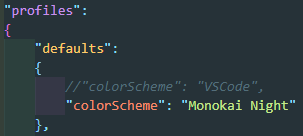
Setting VSCode
파일 ➡ 기본 설정 ➡ 설정(ctrl+,)
설정 검색에서 integrated terminal 검색한 후, settings.json으로 WSL 경로를 설정한다.

"terminal.integrated.shell.windows": "C:\\Windows\\System32\\wsl.exe"설정 검색에서 editor.for 검색한 후 Format On Save에 ✅표 하여 WSL에 대해서도 설정한다.
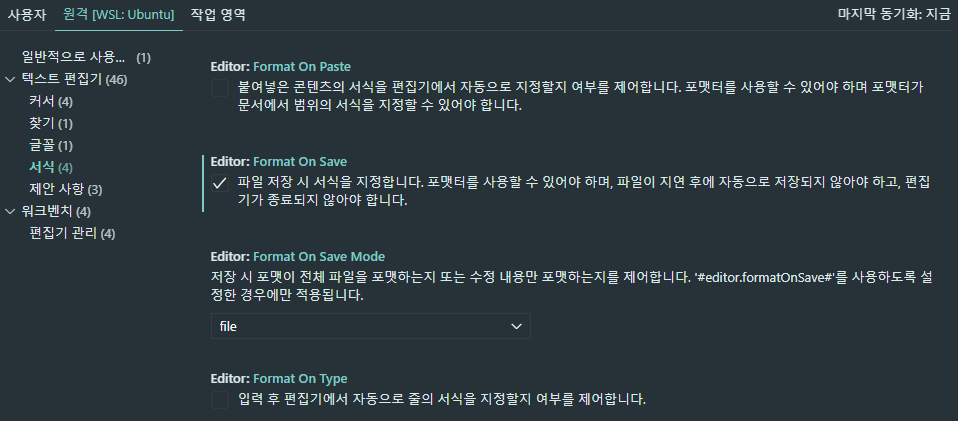
Configuration terminal
code ~/.zshrc 하여 아래 내용을 추가한다.
LS_COLORS="ow=01;36;40" && export LS_COLORS
alias python=python3.8
export NVM_DIR="$([ -z "${XDG_CONFIG_HOME-}" ] && printf %s "${HOME}/.nvm" || printf %s "${XDG_CONFIG_HOME}/nvm")"
[ -s "$NVM_DIR/nvm.sh" ] && \. "$NVM_DIR/nvm.sh" # This loads nvm4. Install MesloLGS NF
Configuration Windows Terminal
설정 ➡ Json 파일 열기 ➡ fontFace를 profiles의 defaults(기본값)로 설정
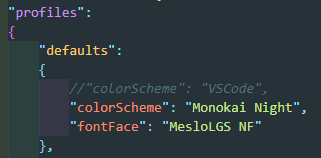
Configuration VSCode
파일 ➡ 기본 설정 ➡ 설정(ctrl+,)
설정 검색에서 font 검색한 후, Font Family에 MesloLGS NF를 입력한다.

5. Configuration powerlevel10k
p10k configure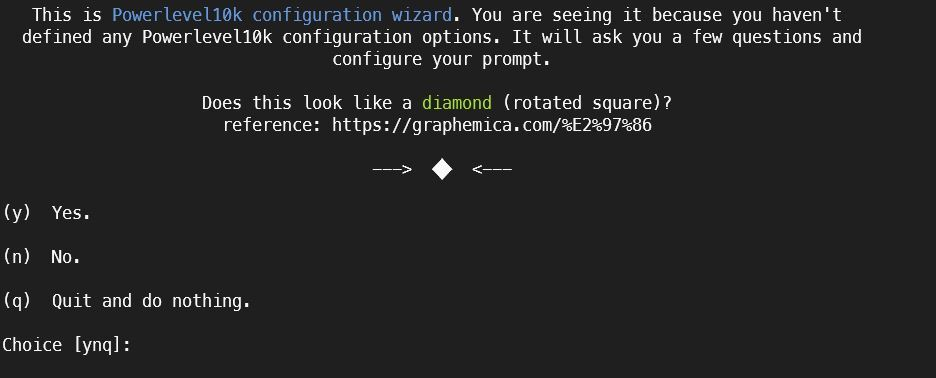
다음은 `p10k configure'할 때 Choice 값들 이다. 순서대로 입력하면 된다.
(y) Yes
(y) Yes
(y) Yes
(y) Yes
(3) Rainbow
(1) Unicode
(2) 24-hour format
(1) Angled
(1) Sharp
(1) Flat
(1) One line
(1) Compact
(2) Many icons
(1) Concise
(n) No
(1) Verbose (recommended)
(y) Yes (recommended)
Reference
https://github.com/ohmyzsh/ohmyzsh
https://github.com/romkatv/powerlevel10k
개발자를 위한 윈도우 셋업 – 노마드 코더 Nomad Coders